
- •Лабораторная работа №1 Моделирование технологической схемы установки переработки природного газа (16 часов)
- •Описание процесса
- •Создание нового набора единиц измерения
- •Выбор компонент
- •Просмотр свойств компонент
- •Расчетная среда
- •Использование Рабочей тетради
- •Задание сырьевых потоков
- •Задание состава сырья
- •Другие способы задания потока
- •Построение фазовой диаграммы
- •Задание модульных операций Задание смесителя
- •Задание сепаратора
- •Задание теплообменника
- •Дополнительные возможности рабочей тетради
- •Доступ к операциям из рабочей тетради
- •Добавление новой закладки к рабочей тетради
- •Использование графического экрана pfd
- •Статус расчета
- •Задание холодильника
- •Задание низкотемпературного сепаратора
- •Определение точки росы товарного газа
- •Задание второго смесителя
- •Задание колонны депропанизации
- •Задание спецификаций колонны
- •Подсхема колонны
- •Результаты
- •Использование навигатора объектов
- •Использование книги данных
- •Определение ключевых переменных
- •Дополнительные возможности
- •Использование электронной таблицы
- •Использование операции Подбор
- •Контрольная работа №1 Моделирование установки стабилизации газового конденсата (4 часа)
- •Лабораторная работа №2 Моделирование технологической схемы установки первичной переработки нефти (12 часов)
- •Введение
- •Характеризация нефтяной смеси
- •Задание экспериментальных данных
- •Задание свойств образца нефти
- •Задание состава газовой части
- •Задание разгонки
- •Задание кривой молекулярных масс
- •Задание кривой плотности
- •Задание кривых вязкости
- •Разбивка на псевдокомпоненты (задание смеси)
- •Потенциальное содержание продуктов
- •Инсталляция подготовленной смеси
- •Просмотр свойств компонентов
- •Задание потока сырья
- •Задание аппаратов
- •Задание сепаратора
- •Дополнительные возможности рабочей тетради
- •Доступ к аппаратам из рабочей тетради
- •Добавление новой закладки к рабочей тетради
- •Использование графического экрана pfd Задание печи
- •Подсоединение потоков к операции
- •Если создано неправильное соединение
- •Задание смесителя
- •Задание вспомогательных потоков
- •Изменение размеров в графическом экране pfd
- •Добавление энергетического потока
- •Задание атмосферной колонны
- •Питания и число тарелок
- •Оценочные параметры
- •Спецификации
- •Задание дополнительного оборудования
- •Задание циркуляционных орошений
- •Спецификации
- •Расчет колонны
- •Кривые разгонок продуктов
- •Работа в подсхеме колонны
- •Pfd в подсхеме колонны
- •Результаты
- •Использование навигатора объектов
- •Утилита Кривые разгонок
- •Использование книги данных
- •Добавление переменных в книгу данных
- •Лабораторная работа №3 Моделирование технологической схемы осушки газа с помощью тэг (4 часа)
- •Описание процесса
- •Начало расчета
- •Определение точки росы
- •Задание реакций
- •Выбор компонент реакции
- •Задание реакции
- •Задание набора реакций
- •Добавление набора реакций в пакет свойств
- •Работа в рабочей тетради
- •Работа в графическом экране pfd
- •Задание колонны
- •Расчет схемы в динамическом режиме
- •Упрощение схемы, рассчитанной в статике
- •Использование динамического помощника
- •Моделирование реактора с выходом в атмосферу
- •Лабораторная работа №5 Моделирование технологической установки очистки кислых стоков (4 часа)
- •Описание схемы
- •Моделирование схемы
- •Операции
- •Расчетное исследование
- •Контрольная работа №2 Моделирование колонны дебутанизации
- •Описание технологического процесса
- •Исходные данные для моделирования
- •Задание
- •Лабораторная работа №6 Оптимизатор на примере колонны дебутанизации
- •Построение модели
- •Задание оптимизатора
- •Определение целевой функции
- •Завершение конфигурирования оптимизатора
Задание потока сырья
В рабочей тетради вернитесь на закладку Material Streams, щелкнув по ней мышью. Сырая нефть поступает на установку при температуре 230°С и давлении 5.2 бар.
1. Установите курсор в поле Температура и задайте 230. Обратите внимание, что справа от поля ввода появляется поле единиц измерения, в нашем примере это градусы Цельсия, установленные по умолчанию. Убедившись, что в поле ввода введено правильное значение величины и установлены нужные единицы измерения, нажмите клавишу <Enter>.
Теперь следует задать давление потока. Единицами по умолчанию являются кг/см2. Однако, давление потока Вам известно в барах. Unisim допускает ввод величин в любых удобных для Вас единицах измерения, автоматически преобразуя их в единицы, установленные по умолчанию в используемом наборе. Например, чтобы задать давление потока Сырая нефть равное 5.2 бара выполните следующее:
2. Установите курсор в поле Давление и введите 5.2. Нажмите пробел или щелкните мышкой на кнопке. В падающем списке выберите bar и нажмите клавишу <Enter>. Unisim переведет заданное значение в принятые по умолчанию единицы (кг/см2).
Следующий шаг - задание расхода сырой нефти - 600 мЗ/час.
3. Перейдите в поле Объемный расход жидкости, введите значение 600 и нажмите клавишу <Enter> (Рис. 3.27).
Поток Сырая нефть теперь полностью задан, и программа может рассчитать свойства потока при заданных условиях. Обратите внимание, что введенные Вами значения отображаются синим цветом, а рассчитанные программой - черным.

Рис.3.27. Ввод данных Объемный расход жидкости
Если программа по каким-то причинам не рассчитывает поток, убедитесь, что она не стоит в режиме ожидания, и кнопка Продолжить расчеты нажата.
Откройте специализированное окно потока. Если Вы увидите две жидкие фазы, выполните следующую процедуру:
Войдите в Среду базиса
Откройте закладку Пакет свойств и с помощью кнопки Просмотр войдите в Базис-1.
Перейдите на закладку Устойчивость, и в группе Метод отметьте кнопку HYSIM.
Задание аппаратов
На следующем этапе моделирования установим необходимые аппараты.
Задание сепаратора
Первая операция - Сепаратор. Добавлять операции можно несколькими способами. Один из них - использование закладки Операции (Unit Ops) в Рабочей тетради. Чтобы добавить Сепаратор необходимо:
Перейдите на закладку Unit Ops (Операции) Рабочей тетради, щелкнув по ней мышкой (Рис.3.28). Если окно Рабочей тетради закрыто, вызовите его с помощью соответствующей кнопки.
Нажмите кнопку Добавить операцию. На экране появится окно выбора операции. Используя полосу прокрутки, отметьте в списке модульных операций Сепаратор и нажмите кнопку Добавить или клавишу <Enter>. Чтобы сократить список модульных операций, можно использовать селективные кнопки в рамке Группы операций. В нашем случае выберите селективную кнопку Емкости.

Рис.3.28. Закладка Unit Ops (Операции) Рабочей тетради
На экране появится специализированное окно Сепаратора (Рис.3.29). Специализированное окно операции содержит всю информацию, необходимую для задания аппарата. Информация размещена на страницах, объединенных в группы с помощью закладок. В окне Сепаратора имеются пять закладок: Данные, Реакции, Расчет, Рабочая таблица и Динамика, включенные в специализированные окна почти всех аппаратов. Обратите внимание, что Unisim автоматически задал имя сепаратора V-100, которое можно изменить. Способ именования операций и потоков по умолчанию может быть изменен в Настройках расчета.
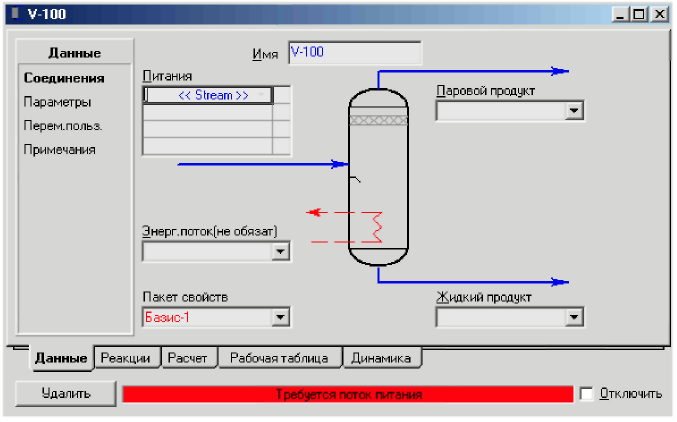
Рис.3.29. Специализированное окно Сепаратора
Операция Сепаратор, как и многие другие операции, может иметь несколько входных потоков, которые задаются в таблице Питания.
В поле Имя введите имя операции - Первичный сепаратор (Рис. 3.30).
В таблице Питания задайте имя входного потока - Сырая нефть, выбрав его из падающего списка.
Обратите внимание, что в поле статуса теперь выводится строка «Требуется продуктовый поток».
5. В поле Паровой продукт задайте имя выходного потока Верх. отбор сеп. И нажмите клавишу <Enter>. Поскольку мы еще не использовали потока с таким именем, Unisim создаст новый поток и соединит его с Сепаратором.
6. В поле Жидкий продукт задайте имя второго выходного потока Нижний отбор сеп. и нажмите клавишу <Enter>.
Поле статуса изменило свой цвет на зеленый и теперь отображает строку ОК, говорящую нам о том, что аппарат и присоединенные к нему потоки полностью рассчитаны.
Кроме того, можно присоединить энергетический поток, подводящий или отводящий энергию к содержимому сепаратора. Однако в данном примере этого не требуется.
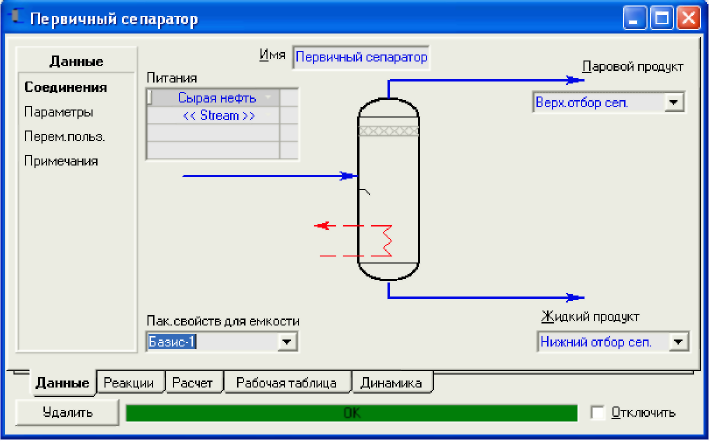
Рис.3.30. Ввод данных Сепаратора
Перейдите на страницу Параметры, щелкнув по ней мышкой. Установленное по умолчанию значение гидравлического Сопротивления, равное нулю вполне приемлемо для нашего примера.
Чтобы просмотреть рассчитанные программой параметры выходных потоков, перейдите на закладку Рабочая таблица (Рис. 3.31). Эта закладка представляет собой часть Рабочей тетради, содержащую информацию только о потоках, связанных с данным аппаратом.

Рис. 3.31. Закладка Рабочая таблица
Итак, Первичный сепаратор рассчитан полностью, закройте его окно. Заданный аппарат будет добавлен в рабочей тетради к списку операций (закладка Unit Ops (Операции) (Рис.3.32).
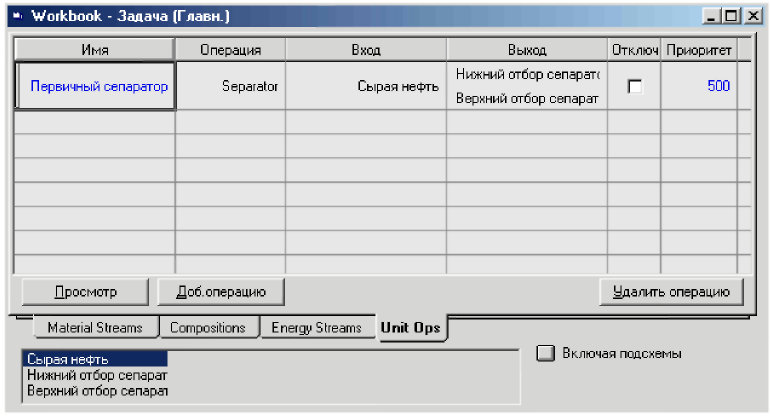
Рис.3.32. Закладка Unit Ops (Операции)
Данная таблица содержит информацию об операциях: Имя операции, ее тип, входные и выходные потоки, активна она или отключена, а также ее Приоритет при расчете. Чтобы вызвать специализированное окно выделенной операции, нажмите кнопку Просмотр или дважды щелкните в любом поле строки, содержащей операцию (кроме полей Вход и Выход).
В нижней части окна имеется рамка, в которой перечислены потоки, соединенные с операцией. Если дважды щелкнуть по имени потока, будет вызвано его специализированное окно.
